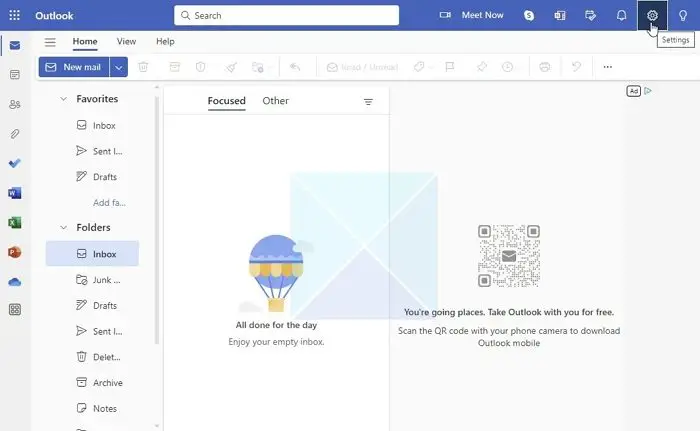如何使用QR Code二维码登录Outlook
这篇文章是关于如何轻松地 使用 QR 码登录 Outlook。 我们将指导您生成二维码,并使用 微软身份验证器应用程序, 并轻松访问您的 Outlook 帐户。 无论您是经验丰富的技术专家还是新手用户,本指南都将帮助您采用这种方便且完全安全的登录方法,这对于任何用户来说都是必需的。 那么,让我们开始了解更多细节。
推荐:WordPress文件管理器插件WP File Download
如何生成 Outlook 二维码
在这里,我们将学习如何生成 Outlook 二维码。 确保您遵循以下所有说明。
- 如需生成 Outlook 二维码,请访问官方网站 这里 并登录到您的收件箱。
- 点击 设置档位 在 Outlook 登录页面的右上角。
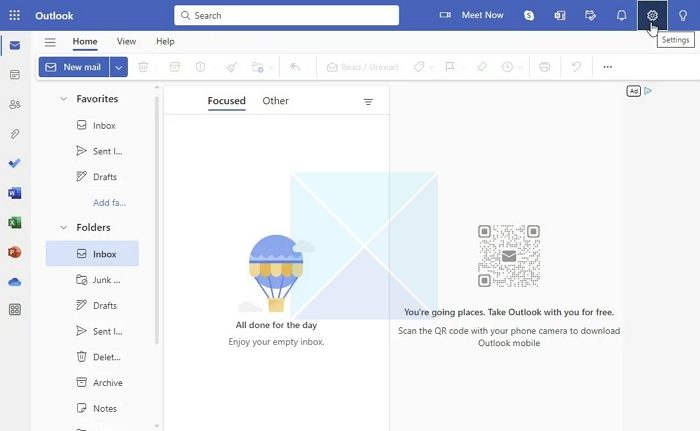
- 现在,导航至 一般的 > 移动设备。

- 现在点击 在手机上更快地登录 Outlook 按钮。
- 屏幕上将打开一个带有二维码的弹出窗口。
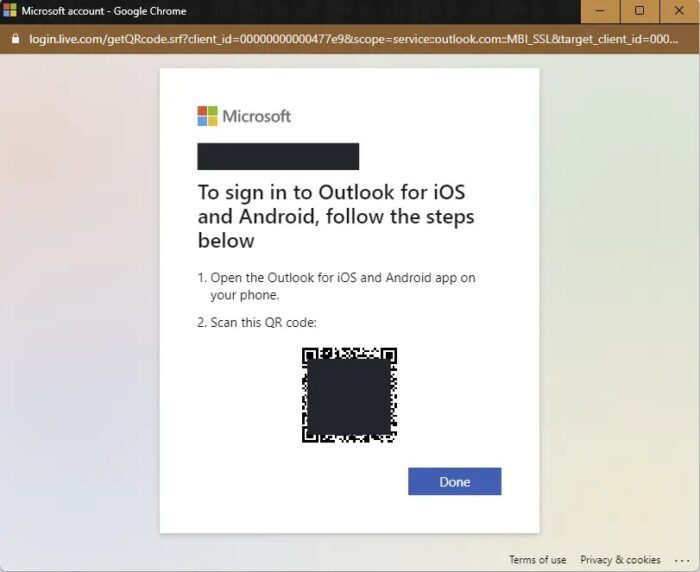
您可以通过安全扫描此二维码快速登录移动设备,而无需手动输入用户名和密码。 让我们在文章的下一部分中查看详细信息。
如何使用二维码登录 Outlook Mobile App
正如我们已经 生成 Outlook 二维码 在本文的前一部分中,您现在可以在手机上登录 Outlook 帐户,而无需手动输入密码。 让我们按照使用二维码登录 Outlook 的流程进行操作。
- 根据您的设备在 Android 或 iOS 上打开 Outlook 应用。
- 现在选择 扫描二维码 选项。
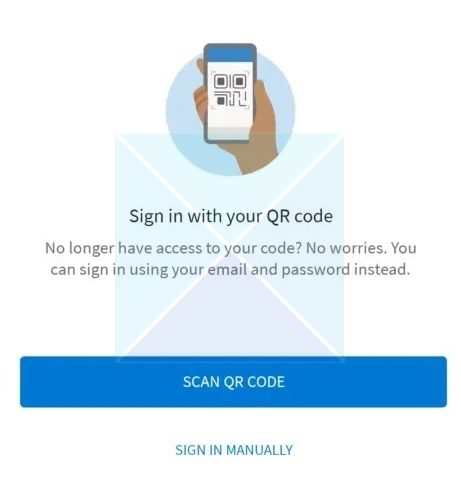
- 轻按 扫描二维码,然后扫描桌面屏幕上的代码。
- 现在,它将打开扫描二维码部分,如下图所示。
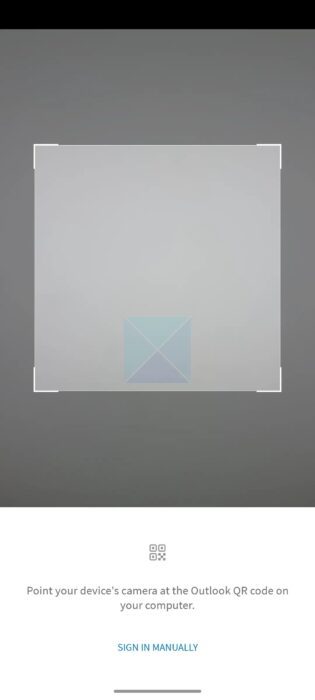
- 现在,扫描桌面屏幕上弹出窗口中打开的二维码。
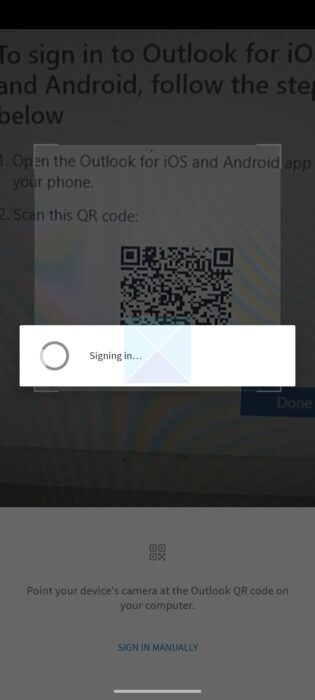
二维码登录始终是一种方便、快捷且安全的方法,它消除了手动输入密码的麻烦,并为您的登录过程提供了额外的安全层,因为它可以防止您的密码被黑客窃取。
结论
在这篇文章中,我们讨论了如何快速生成 Outlook 二维码并使用桌面 Outlook 中生成的二维码登录 Outlook 移动应用。 希望这篇文章对您来说内容丰富且有价值。 如果您有任何疑问,请在评论区询问我们,我们会为您解答。 谢谢。
桌面端可以使用二维码登录Outlook吗?
许多人想知道是否可以使用二维码登录桌面上的 Outlook。 不幸的是,到目前为止,桌面登录还没有这样的二维码登录功能。 未来,用户可能会使用Outlook移动版二维码登录桌面版Outlook,但Outlook官方尚未发布此类公告。
您可以在 Excel 中创建二维码吗?
通过使用 Excel 中的 IMAGE 函数,您可以生成用于各种目的的二维码,例如促销、活动、网站等。 这是与受众分享信息的简单而有效的方式。